如何擺脫 Android 手機上的臃腫軟件
已發表: 2022-01-29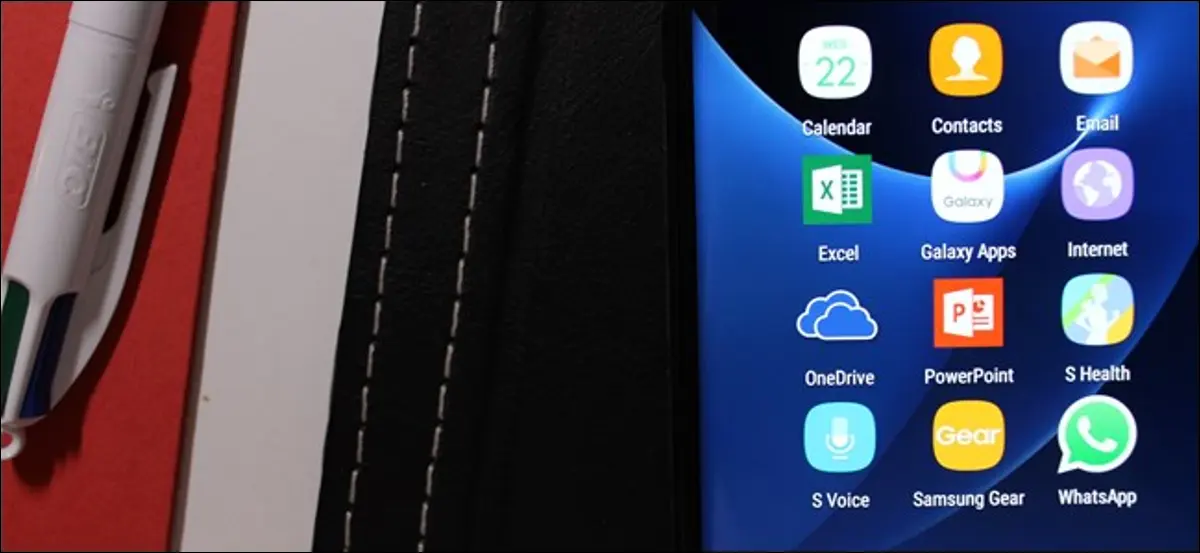
製造商和運營商經常使用自己的應用程序加載 Android 手機。 如果您不使用它們,它們只會使您的系統雜亂無章,或者——更糟糕的是——在後台耗盡你的電池。 控制您的設備並停止英國媒體報導。
卸載與禁用 Bloatware
從系統中刪除英國媒體報導軟件時,您有幾個選擇。
卸載應用程序就像它聽起來的那樣:該應用程序已從您的設備中完全刪除。 但是,這有一些缺點。 但是,卸載一些預裝的應用程序可能會導致問題或不穩定,並且在某些情況下可能會阻止您的手機獲取更新。 此外,一旦這些應用程序消失,您可能無法取回它們。 你現在可能不認為你想要他們回來,但你可能在將來——誰知道呢?
一些製造商實際上已經開始將他們的應用程序放到 Google Play 中——三星在這方面做得很好,所以如果你刪除了 S Health 之類的東西,然後只需要它回來,你可以從 Play 商店獲得它。 但其他人不是。
最後,卸載應用程序通常需要您對手機進行 root。 這不是大多數用戶已經經歷過(或將想要)的過程。
這就是為什麼我們建議您禁用這些應用程序,而不是卸載英國媒體報導軟件。 Android 有一個內置的方法來做到這一點,它應該適用於大多數應用程序。
如果你偶然發現了一個拒絕被禁用的應用程序——這在當今很少見——你可以使用第三方應用程序“凍結”它,這基本上是一樣的——儘管這再次需要一部有根手機。 所以這是最後的手段。
知道了? 好的。 讓我們談談如何實際做這些事情。
如何使用 Android 的內置設置禁用 Bloatware
在較新的手機上禁用英國媒體報導軟件很容易,並且不需要 root 訪問權限。 我將在本教程中使用無根的三星 Galaxy S7 Edge,但無論您擁有哪款手機,該過程都將完全相同 - 界面可能看起來有點不同。
首先,打開設置菜單。 您可以通過拉下通知欄並點擊小齒輪圖標來做到這一點。 注意:在某些手機上,您可能必須在齒輪出現之前將窗簾拉下兩次。
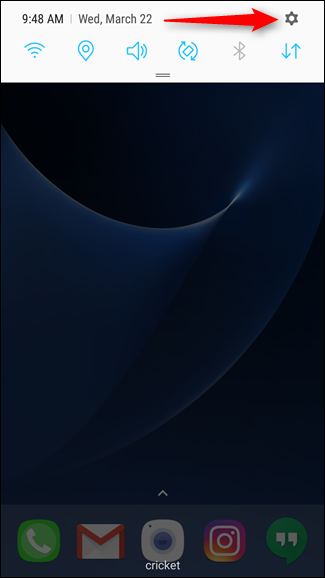
接下來,向下滾動到應用程序(或某些手機上的“應用程序”)。 點擊那個。
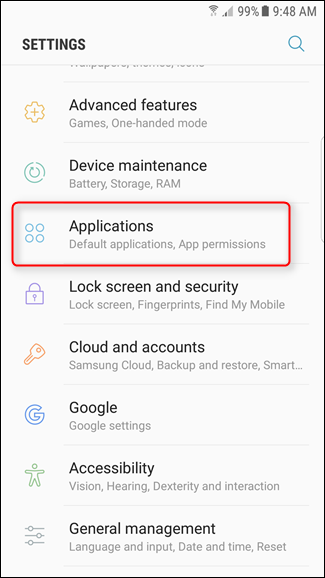
找到讓你很痛苦的應用程序,然後點擊它。 我只是要在這裡使用“字典”應用程序,因為……為什麼這首先會出現在這裡?
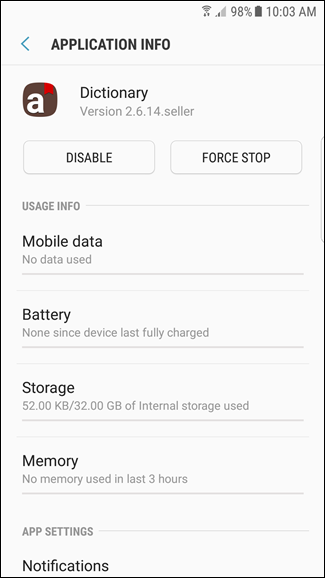
在應用程序的信息頁面上,頂部有兩個按鈕(同樣,假設這是一個預安裝的應用程序):禁用和強制停止。 我會給你兩個猜測,我們將在這裡使用哪一個。
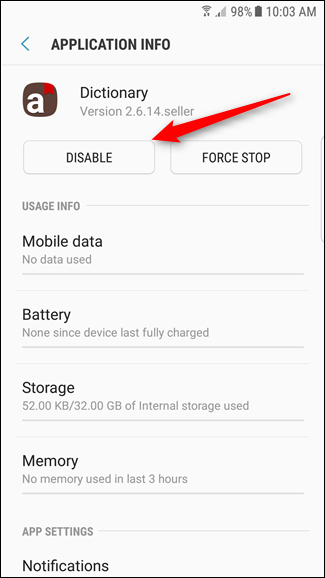
點擊禁用按鈕後,您會看到一個可怕的小彈出窗口,告訴您它可能會導致其他應用程序出錯。 勇往直前,勇敢的士兵。 點擊“禁用。 ”
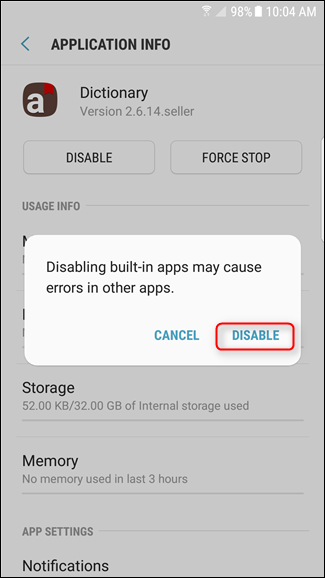
巴姆,就是這樣。 禁用它後,您可能還想點擊“強制停止”和“清除數據”按鈕。
如果您需要重新啟用該應用程序,只需跳回它的應用程序信息頁面並點擊“啟用”。 它是如此容易。
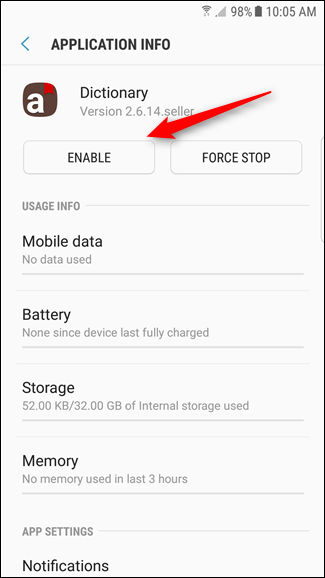

請注意,並非所有應用都有此禁用選項,但在大多數情況下,它們應該有。 如果他們不這樣做,您將需要使用下面的 root 方法來禁用它們。
如何在 Root 電話上禁用和卸載 Bloatware
如果有問題的應用程序沒有禁用選項,或者您使用的是沒有此功能的舊版 Android,事情會變得有點複雜。 首先,您需要 root 手機,所以如果您還沒有這樣做,請先這樣做。 您還需要在 Settings > Applications > Developer Options 中啟用 USB 調試。 而且,與往常一樣,我們建議在繼續之前進行完整的 nandroid 備份,以防出現問題。
有許多應用程序聲稱可以凍結英國媒體報導軟件,但歸根結底,Titanium Backup 仍然是最好的。 我們已經介紹了使用 Titanium Backup 來備份和恢復您的 Android 手機,但它還具有許多其他功能,包括凍結和卸載英國媒體報導軟件。 唯一的問題:您需要為專業版支付 6 美元。
如果您堅決反對為 Titanium Backup 支付 6 美元,您可以嘗試免費的 NoBloat 或 App Quarantine,但評論要復雜得多。 我們已經對它們進行了測試,它們對我們來說效果很好,但您的里程可能會有所不同。 我們之前的建議,雙子座,不再允許在免費版本中凍結。 我們在 Titanium Backup 方面擁有豐富的經驗,並且我們知道它可以在各種設備上運行良好。 此外,它是您可以在有根手機上使用的最有用的應用程序之一。 所以我們將在我們的教程中使用它。
要使用 Titanium Backup 凍結應用程序,請從 Google Play 安裝 Titanium Backup 和 Pro 密鑰。 啟動應用程序並在出現提示時授予它超級用戶權限。
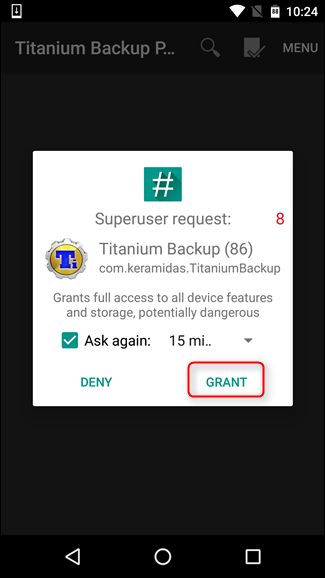
前往“備份/恢復”選項卡以查看系統上的應用程序列表。 您將看到已安裝的應用程序和通常隱藏的系統應用程序。 禁用重要的系統應用程序可能會導致問題 - 例如,如果您在此處凍結包安裝程序應用程序,您將無法安裝包。 小心你凍結的東西。 您以後可以隨時解凍應用程序,但前提是您的系統保持足夠穩定以執行此操作。
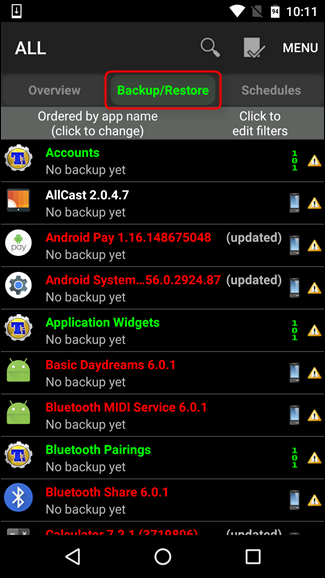
找到您要凍結的應用程序並點按它。 我在這裡使用 Android Pay,主要是因為它位於列表的頂部。 點擊“凍結!” 頂部的按鈕。
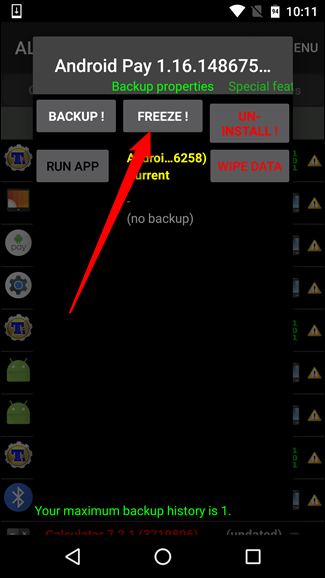
只需幾秒鐘,您就會看到應用程序已被凍結的 toast 通知。 在這一點上你已經完成了。
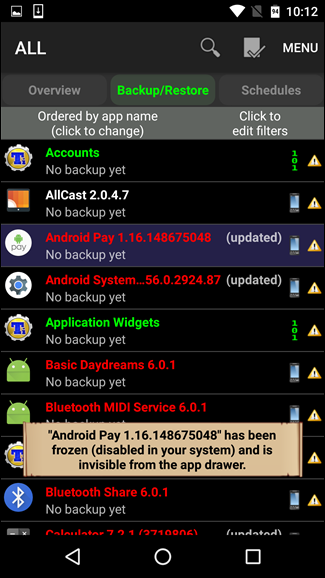
值得注意的是,凍結的應用程序仍會在“設置”>“應用程序”中顯示為“已禁用”。 對於默認情況下可以禁用的應用程序,只需點擊“啟用”按鈕即可基本上解凍應用程序,這很好。 但是,對於無法禁用的應用程序,您必須通過 Titanium Backup 解凍它們。
為此,只需跳回 Titanium Backup,在備份/恢復列表中找到該應用程序,然後點擊頂部的“除霜”。 沒什麼。
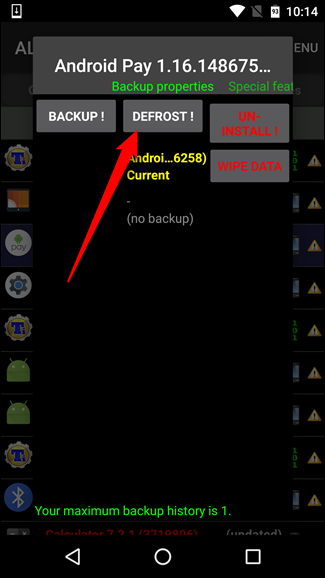
一旦您運行了這些過程中的任何一個,除了佔用系統上的一些空間外,這些應用程序應該被完全禁用。 您不會在菜單中看到它們,它們也不會在後台運行。 在應用程序圖標從菜單中消失之前,您可能需要重新啟動設備或啟動器,但出於所有意圖和目的,它們永遠不會出現在您的腦海中。
圖片來源:馬克古爾姆
